WordPressでは様々なトラブルにぶち当たります。管理画面が表示されない。真っ白な画面やエラーメッセージ。私が遭遇したトラブルの数々のパターンと回避策をシェアします。
真白な画面の回避策
PHPエラーやデータベースエラーが発生した場合に起きます。
回避策:1
WordPressの「設定」→ 「パーマリンク設定」で設定を一時的に変更して「変更を保存」をクリックし、再び戻す事で正常に表示される場合があります。
回避策:2
サーバーのPHPのバージョンを上げてみる。
WordPressのダッシュボードに、PHPのバージョンが合っていない様なメッセージが出る場合は、上げる事で治る可能性が高いです。
ロリポップ の場合の変更方法は、PHPバージョンの変更 で紹介されています。
回避策:3
新しいプラグインが出ている場合は、アップデートする
回避策:4
使用しているプラグインを一つ一つ停止して、探りを入れる事も有効な訳ですが、
Yoast SEOが原因だった事がありました。使用している場合、一旦[停止]する事で復活しました。
ローカルでは問題が無いので訳が分かりません。
管理画面にアクセスできなくなった
プラグインをインストールしている時、削除している時にフリーズしたり、ちょっと他の作業をしてしまった際に起きる事が多いです。「深刻なエラー」など、表示されます。
データベースのトラブルで、ブラグインを停止する必要がありますが肝心な管理画面にすらアクセスできません。
手順
FTPでWordPressが置かれているフォルダを開きます。wp-content/pluginsフォルダの名前を変更します。
「plugins_old」や「plugins_bu」など。これで、Pluginが停止になります。
管理画面にアクセス出来る様になっているはずなので、ログインします。ログインできたら、プラグイン一覧を開きます。FTPで、先ほど名前を変更したファイル名を元に戻します。
403エラーの回避策
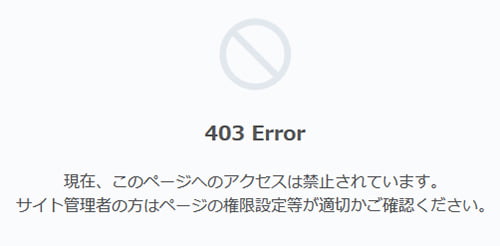
403Errorが表示される事があります。WAFという、セキュリティーソフトの過剰反応のせいらしいです。
ロリポップの場合ですが、ロリポップの管理画面に入り、[セキュリティー] →「WAF設定」で該当するサイトURLの[無効]ボタンを押して、5分~10分程 反映されるのを待ちます。アクセスしてみて表示される様になればOK。
基本的には有効にしていた方が良いので、元に戻してみて下さい。過去の経験上、元に戻して大丈夫でした。
ウィジェット等、更新が上手くいかない
これもWAF設定が原因かもしれません。
ロリポップの場合ですが、ロリポップの管理画面に入り、[セキュリティー] →「WAF設定」で該当するサイトURLの[無効]ボタンを押して、5分~10分程 反映されるのを待ちます。再度チャレンジして問題なければOK。
基本的には有効にしていた方が良いので、元に戻してみて下さい。過去の経験上、元に戻して大丈夫でした。

コメント ※ハンドルネームでお願いします